Convertir dibujos y texto manuscrito en Microsoft OneNote puede aumentar considerablemente tu productividad. Tienes la opción de convertir dibujos en formas claras y ecuaciones matemáticas en campos de texto editables. Esta función es especialmente útil si deseas combinar notas manuscritas con información digital.
Aspectos clave
- OneNote admite la conversión de dibujos en formas geométricas.
- Los trazos a mano alzada y expresiones matemáticas pueden ser reconocidos y convertidos automáticamente.
- Las entradas pueden ser editadas y corregidas en cualquier momento para mejorar la precisión de la reconocimiento.
Instrucciones paso a paso
Dibujar y convertir formas
Para comenzar a convertir dibujos, selecciona la pestaña "Dibujar" en OneNote. Allí encontrarás varias herramientas de lápiz. Toma un lápiz y comienza a dibujar. Elige preferiblemente un lápiz negro simple para una identificación clara.
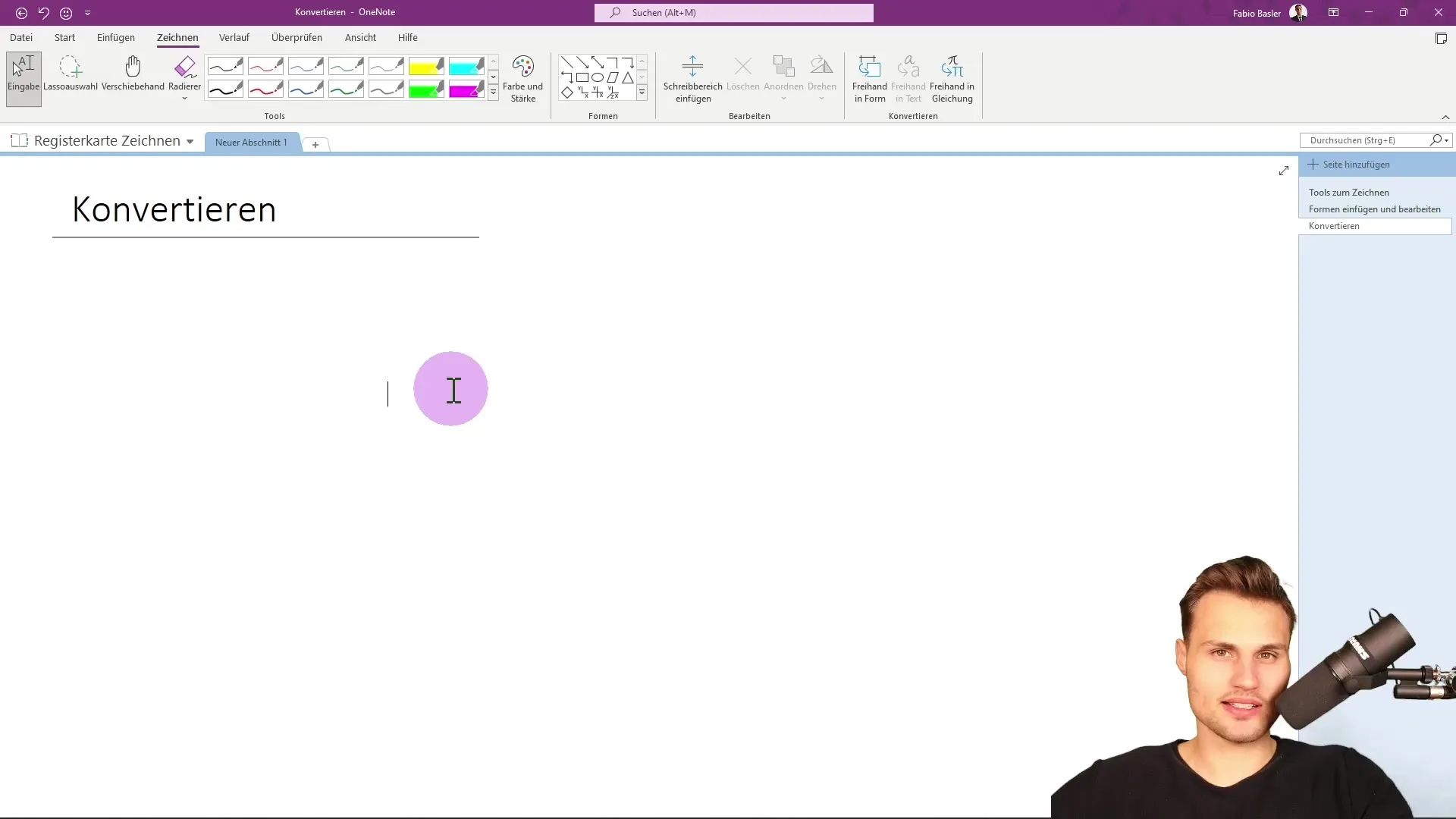
Primero, dibuja una forma arbitraria, como un cuadrado o un triángulo. OneNote reconocerá automáticamente que se trata de una figura geométrica. Puedes experimentar con tu habilidad artística; incluso si no eres un profesional, verás que el software es capaz de identificar eficazmente tus dibujos.
Una vez que hayas creado tu dibujo, ve a la función de entrada. Allí verás que tu objeto dibujado ha sido reconocido como una forma en OneNote. Puedes ajustar la forma cambiando las propiedades del lápiz para variar el color o el grosor.
Crear y convertir ecuaciones
Una excelente característica en OneNote es la posibilidad de dibujar ecuaciones matemáticas a mano. Vuelve a la función de entrada y elige la opción "Trazo a mano en ecuación". Escribe una fórmula matemática, como por ejemplo el cálculo de la media. OneNote reconocerá tus trazos y los convertirá en una fórmula correspondiente.

Cuando trabajas con expresiones más complejas, es importante que el software reconozca correctamente todas las partes. En mi ejemplo, x² es identificado correctamente. Si hay algún problema con un símbolo, puedes utilizar la goma de borrar para hacer correcciones.
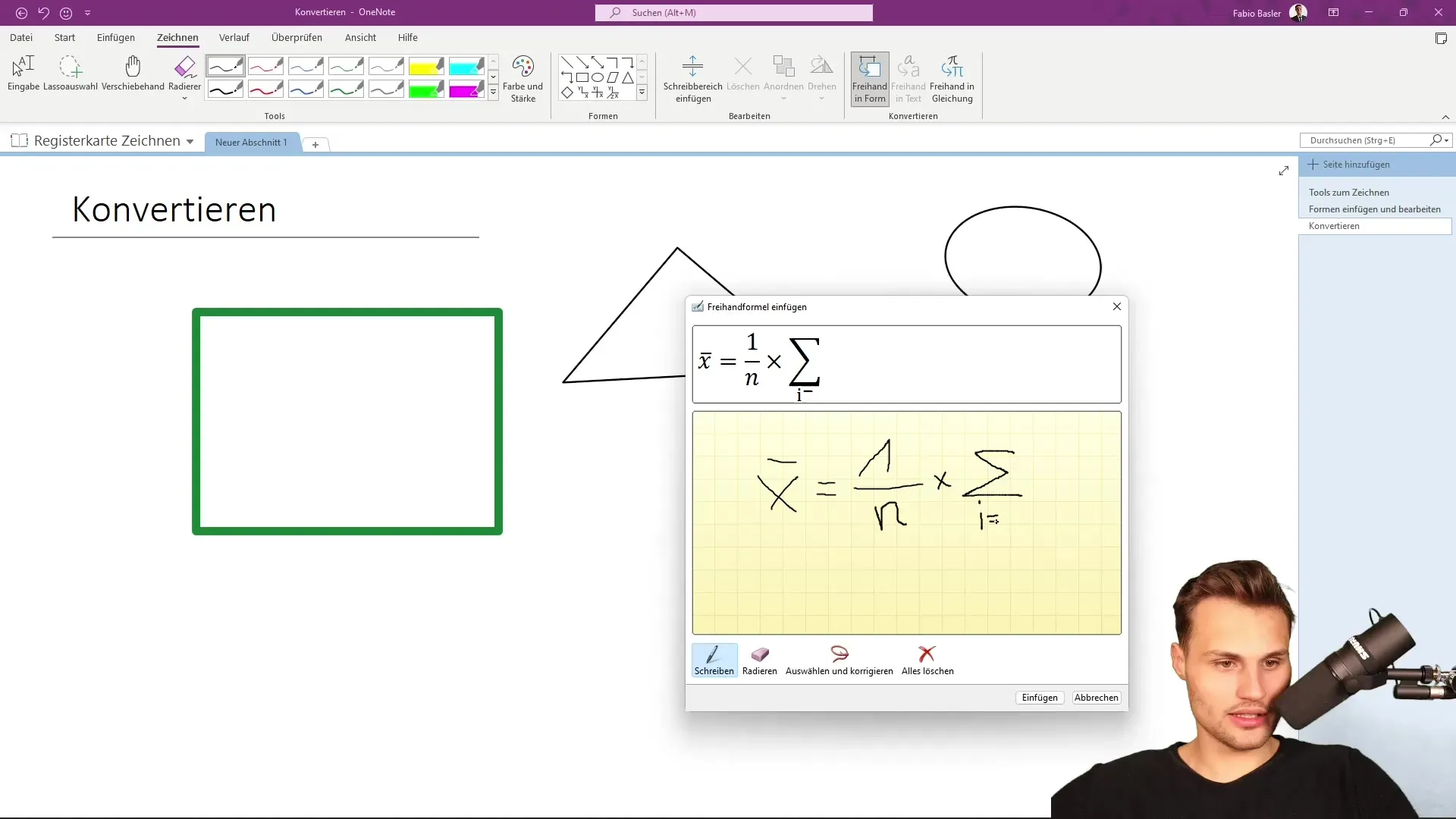
Una vez que hayas ingresado todo correctamente y la ecuación no se muestra en OneNote, puedes intentar ingresarla como una fórmula por tu cuenta. Esto la integrará en un contenedor de notas para que puedas seguir trabajando con ella.
Convertir escritura en texto
Otra función útil es la conversión de notas manuscritas en texto digital. Vuelve a tomar un lápiz y escribe un mensaje o una entrada. Asegúrate de que tu escritura sea legible para que OneNote pueda reconocerla con precisión.
Para realizar la conversión en texto, regresa a la función de entrada y elige "Trazo a mano en texto". El texto manuscrito debe ser convertido a un formato digital que puedes editar directamente.
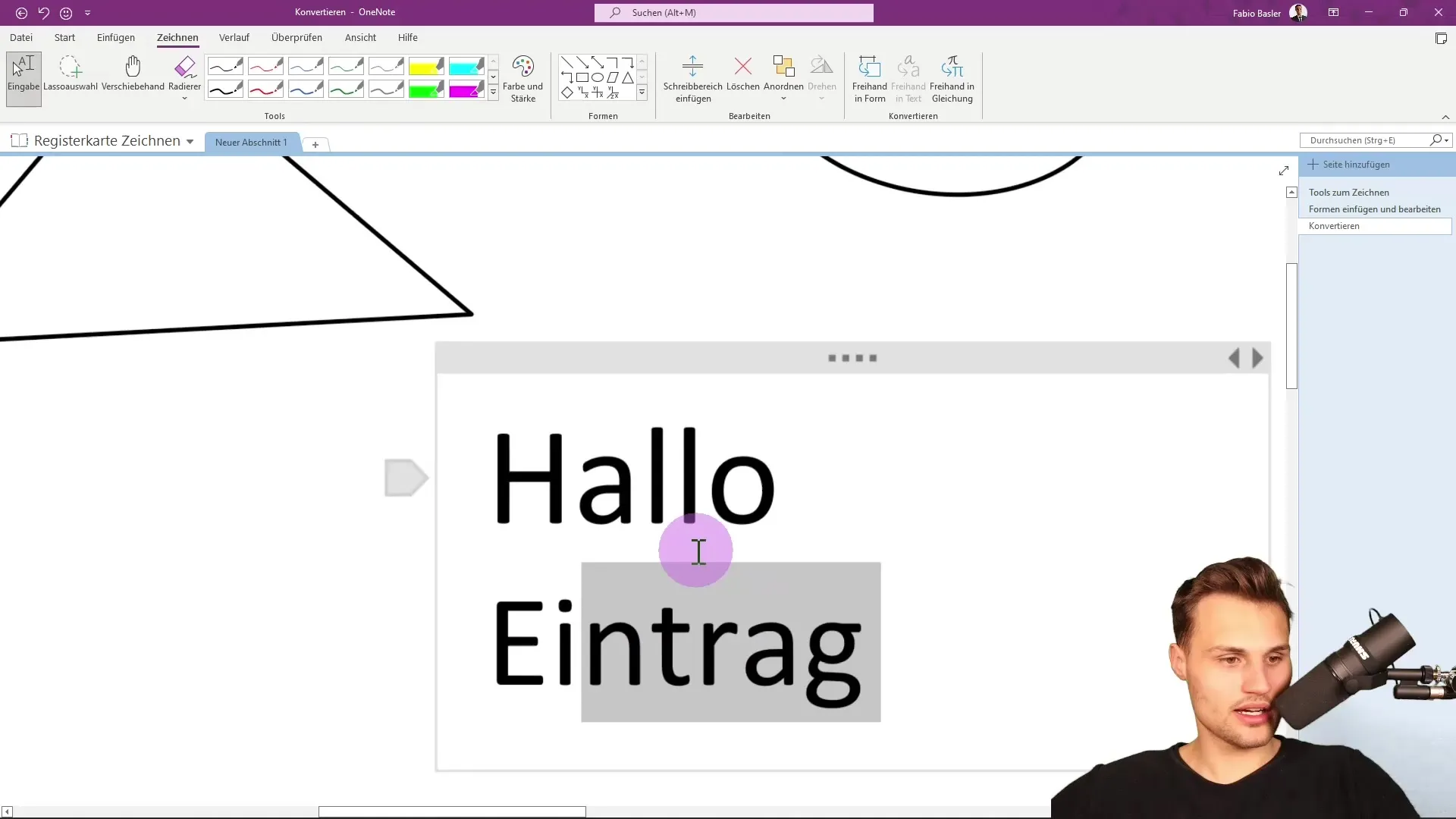
Notarás que OneNote es capaz de reconocer correctamente la mayoría de tus entradas manuscritas, por lo que rara vez son necesarios ajustes.
Resumen
Ahora has aprendido cómo convertir dibujos y texto manuscrito en Microsoft OneNote con éxito. Esta función no solo ahorra tiempo, sino que también es extremadamente útil para organizar tus notas de manera más eficiente. Ya sea formas geométricas, ecuaciones matemáticas o notas manuscritas, la conversión es simple y efectiva.
Preguntas frecuentes
¿Qué puedo convertir en OneNote?Puedes convertir formas geométricas, ecuaciones matemáticas y notas manuscritas en OneNote.
¿Cómo funciona el reconocimiento de dibujos?OneNote reconoce automáticamente los dibujos y los convierte en formas digitales.
¿Puedo editar los textos convertidos?Sí, puedes editar todos los textos y formas convertidos en OneNote en cualquier momento.
¿Qué funciones de lápiz están disponibles?OneNote ofrece varios tipos de lápices y colores que puedes utilizar para tus dibujos.


